HUAWEI DevEco Studio是一款華為提供的集成開(kāi)發(fā)環(huán)境,可以幫助開(kāi)發(fā)者可以高效的進(jìn)行華為EMUI中內(nèi)容的開(kāi)發(fā),軟件為用戶提供工程管理、代碼編輯、編譯構(gòu)建等等功能,可以讓用戶更輕松的進(jìn)行開(kāi)發(fā),開(kāi)發(fā)后的調(diào)試功能也能在軟件中完成。隨著鴻蒙系統(tǒng)的測(cè)試,也有越來(lái)越多的開(kāi)發(fā)者為鴻蒙系統(tǒng)制作打開(kāi)APP,使用這款軟件可以達(dá)到事半功倍的效果,更快的進(jìn)行APP的開(kāi)發(fā)。
軟件特色
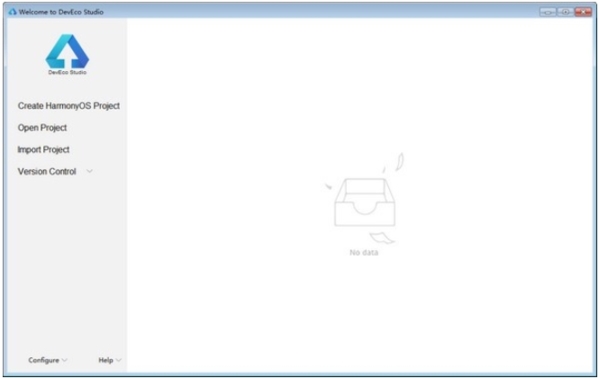
融合 UX 設(shè)計(jì)
視覺(jué)設(shè)計(jì)與 UI 界面開(kāi)發(fā)打通,支撐 UI 界面高效開(kāi)發(fā),確保界面實(shí)現(xiàn)與視覺(jué)設(shè)計(jì)的一致性。
分布式多端開(kāi)發(fā)
應(yīng)用開(kāi)發(fā)支持多端界面實(shí)時(shí)預(yù)覽和分布式能力快速集成,實(shí)現(xiàn)應(yīng)用多端運(yùn)行和分布式協(xié)同。
分布式多端調(diào)測(cè)
多語(yǔ)言、多進(jìn)程、多設(shè)備的一站式調(diào)試,提升復(fù)雜環(huán)境下的應(yīng)用調(diào)試效率。
多端模擬仿真
提供智慧屏、智能穿戴等多終端設(shè)備的模擬仿真環(huán)境,支持多場(chǎng)景構(gòu)造,提高代碼調(diào)試和應(yīng)用測(cè)試效率。
全方位質(zhì)量保障
提供應(yīng)用從代碼級(jí)到二進(jìn)制級(jí)的全套測(cè)試框架和服務(wù),支持應(yīng)用單元測(cè)試和兼容性、穩(wěn)定性、性能、功耗等測(cè)試。
安全純凈
提供安全隱私、漏洞、惡意廣告等自動(dòng)檢測(cè)服務(wù),確保應(yīng)用使用體驗(yàn)。
平臺(tái)介紹

云端自動(dòng)化測(cè)試
支持應(yīng)用自動(dòng)化測(cè)試,覆蓋兼容性、穩(wěn)定性、性能、功耗、安全等,提供包含步驟截圖及異常錯(cuò)誤對(duì)應(yīng)日志、性能指標(biāo)等詳細(xì)信息
遠(yuǎn)程真機(jī)調(diào)試
搶先使用華為新發(fā)布機(jī)型,遠(yuǎn)程操作云上真機(jī)進(jìn)行單步調(diào)試,獲取真機(jī)調(diào)試體驗(yàn)
應(yīng)用質(zhì)量提升
提供應(yīng)用崩潰和ANR、啟動(dòng)和卡頓、功耗等相關(guān)指標(biāo)分析,幫助開(kāi)發(fā)及運(yùn)營(yíng)人員及時(shí)分析應(yīng)用質(zhì)量情況,提升產(chǎn)品的質(zhì)量與用戶體驗(yàn)
智能設(shè)備認(rèn)證
智能設(shè)備開(kāi)發(fā)者注冊(cè)企業(yè)開(kāi)發(fā)者賬戶后,自主進(jìn)行HiLink、HiCar、Cast+、DV Kit 等華為硬件生態(tài)開(kāi)放能力的技術(shù)認(rèn)證
安裝教程
想要使用這款軟件有一定的額門(mén)檻,首先用戶需要先使用自己的華為賬號(hào)注冊(cè)登錄HarmonyOS應(yīng)用開(kāi)發(fā)者門(mén)戶,然后再實(shí)名認(rèn)證,最后才能完成軟件的安裝,很多的用戶不知道軟件的安裝方法,下面小編為大家?guī)?lái)具體的步驟介紹。
1、雙擊下載的“deveco-studio-xxxx.exe”,進(jìn)入DevEco Studio安裝向?qū)В谌缦掳惭b選項(xiàng)界面勾選DevEco Studio launcher后,點(diǎn)擊Next,直至安裝完成。

2、下載和安裝Node.js
Node.js軟件僅在您使用到JS語(yǔ)言開(kāi)發(fā)HarmonyOS應(yīng)用時(shí)才需要安裝。使用其它語(yǔ)言開(kāi)發(fā),不用安裝Node.js,請(qǐng)?zhí)^(guò)此章節(jié)。
3、配置開(kāi)發(fā)環(huán)境
DevEco Studio開(kāi)發(fā)環(huán)境需要依賴(lài)于您的網(wǎng)絡(luò)環(huán)境,需要連接上網(wǎng)絡(luò)才能確保工具的正常使用,您可以根據(jù)如下兩種情況來(lái)配置開(kāi)發(fā)環(huán)境:
如果您可以直接訪問(wèn)Internet,您只需進(jìn)行下載HarmonyOS SDK操作。
l 如果您的網(wǎng)絡(luò)不能直接訪問(wèn)Internet,需要通過(guò)代理服務(wù)器才可以訪問(wèn),您需要按照以下的內(nèi)容指導(dǎo)(包括設(shè)置npm代理、設(shè)置Gradle代理、設(shè)置DevEco Studio代理和下載HarmonyOS SDK),逐條設(shè)置開(kāi)發(fā)環(huán)境。
設(shè)置npm代理
只有在同時(shí)滿足以下兩個(gè)條件時(shí),需要配置npm代理,否則,請(qǐng)?zhí)^(guò)本章節(jié)。
l 您需要使用JS語(yǔ)言開(kāi)發(fā)HarmonyOS應(yīng)用。
l 您的網(wǎng)絡(luò)不能直接訪問(wèn)Internet,而是需要通過(guò)代理服務(wù)器才可以訪問(wèn)。這種情況下,配置npm代理,便于從npm服務(wù)器下載JS依賴(lài)。
打開(kāi)命令行工具完成設(shè)置和驗(yàn)證。

下載HarmonyOS SDK
DevEco Studio提供SDK Manager統(tǒng)一管理SDK及工具鏈,下載各種編程語(yǔ)言的SDK包時(shí),SDK Manager會(huì)自動(dòng)下載該SDK包依賴(lài)的工具鏈。
SDK Manager提供多種編程語(yǔ)言的SDK包,各SDK包的說(shuō)明請(qǐng)參考:
l Native:C/C++語(yǔ)言SDK包,默認(rèn)不自動(dòng)下載,需手動(dòng)勾選下載。對(duì)應(yīng)的接口文檔請(qǐng)參考《Native API參考》。
l JS:JS語(yǔ)言SDK包,默認(rèn)不自動(dòng)下載,需手動(dòng)勾選下載。對(duì)應(yīng)的接口文檔請(qǐng)參考《JS API參考》。
l Java:Java語(yǔ)言SDK包,首次下載SDK時(shí)默認(rèn)下載。對(duì)應(yīng)的接口文檔請(qǐng)參考《Java API參考》。
同時(shí)還提供SDK對(duì)應(yīng)的工具鏈:
l Toolchains:SDK工具鏈,HarmonyOS應(yīng)用開(kāi)發(fā)必備工具集,包括編譯、打包、簽名、數(shù)據(jù)庫(kù)管理等工具的集合,首次下載SDK時(shí)默認(rèn)下載。
l Previewer:Lite Wearable預(yù)覽器,您在開(kāi)發(fā)過(guò)程中可以動(dòng)態(tài)預(yù)覽Lite Wearable應(yīng)用的界面呈現(xiàn)效果,默認(rèn)不自動(dòng)下載,需手動(dòng)勾選下載。
首次下載HarmonyOS SDK時(shí),只會(huì)默認(rèn)下載Java SDK和Toolchains。因此,如果您還需要使用JS或C/C++語(yǔ)言開(kāi)發(fā)應(yīng)用時(shí),需手動(dòng)下載對(duì)應(yīng)的SDK包。
步驟 1 在菜單欄點(diǎn)擊File > Settings 或者默認(rèn)快捷鍵Ctrl+Alt+S,打開(kāi)Settings配置界面。
步驟 2 進(jìn)入Appearance&Behavior > System Settings > HarmonyOS SDK菜單界面,點(diǎn)擊Edit按鈕,設(shè)置HarmonyOS SDK存儲(chǔ)路徑。
步驟 3 選擇HarmonyOS SDK存儲(chǔ)路徑,然后點(diǎn)擊Next。在彈出的License Agreement窗口,點(diǎn)擊Accept開(kāi)始下載SDK。如果您本地已有SDK包,請(qǐng)選擇本地已有SDK包的存儲(chǔ)路徑,DevEco Studio會(huì)增量更新SDK及工具鏈。
步驟 4 等待HarmonyOS SDK及工具下載完成,點(diǎn)擊Finish,可以看到默認(rèn)的Java SDK及工具鏈toolchains已完成下載。
步驟 5 如果您的工程還會(huì)用到JS或者C/C++語(yǔ)言,請(qǐng)?jiān)赟DK Platform中,勾選對(duì)應(yīng)的SDK包,點(diǎn)擊Apply,SDK Manager會(huì)自動(dòng)將SDK包和工具鏈,下載到步驟3中設(shè)置的SDK存儲(chǔ)路徑中。

運(yùn)行Hello World
DevEco Studio配置開(kāi)發(fā)環(huán)境完成后,可以通過(guò)運(yùn)行HelloWorld工程來(lái)驗(yàn)證環(huán)境設(shè)置是否正確。以Wearable工程為例,在Wearable遠(yuǎn)程模擬器中運(yùn)行該工程。
步驟 1 打開(kāi)DevEco Studio,在歡迎頁(yè)點(diǎn)擊Create HarmonyOS Project,創(chuàng)建一個(gè)新工程。
步驟 2 選擇設(shè)備類(lèi)型和模板,以Wearable為例,選擇Empty Feature Ability(JS),點(diǎn)擊Next。
步驟 3 填寫(xiě)項(xiàng)目相關(guān)信息,保持默認(rèn)值即可,點(diǎn)擊Finish。
步驟 4 工程創(chuàng)建完成后,DevEco Studio會(huì)自動(dòng)進(jìn)行工程的同步,同步成功如下圖所示。

步驟 5 在DevEco Studio菜單欄,點(diǎn)擊Tools > HVD Manager。
步驟 6 在瀏覽器中彈出華為帳號(hào)登錄界面,請(qǐng)輸入已實(shí)名認(rèn)證的華為帳號(hào)的用戶名和密碼進(jìn)行登錄。
步驟 7 登錄后,請(qǐng)點(diǎn)擊界面的允許按鈕進(jìn)行授權(quán)。
步驟 8 在設(shè)備列表中,選擇Wearable設(shè)備,并點(diǎn)擊類(lèi)似播放的按鈕,運(yùn)行模擬器。

步驟 9 點(diǎn)擊DevEco Studio工具欄中的類(lèi)似播放的按鈕運(yùn)行工程,或使用默認(rèn)快捷鍵Shift+F10運(yùn)行工程。
步驟 10 在彈出的Select Deployment Target界面選擇Connected Devices,點(diǎn)擊OK按鈕。
步驟 11 DevEco Studio會(huì)啟動(dòng)應(yīng)用的編譯,編譯完成后應(yīng)用即可運(yùn)行在Remote Device上。
使用教程
很多的用戶初上手軟件,對(duì)軟件的界面,還有一些功能不太了解,下面小編為大家?guī)?lái)軟件的界面介紹,以及軟件的一些使用教程,感興趣的用戶快來(lái)看看吧。
首先來(lái)看一張圖,很普通,我相信每一個(gè)人一開(kāi)始新建使用Java語(yǔ)言的鴻蒙項(xiàng)目都是這樣的目錄結(jié)構(gòu),前面我們說(shuō)到HUAWEI DevEco Studio是基于IntelliJ IDEA Community開(kāi)源版本所打造出來(lái)的。那么它就會(huì)跟IDEA 和Android Studio 會(huì)有點(diǎn)像,那么同樣的項(xiàng)目結(jié)構(gòu)也比較像,同樣的我在AS中也新建了一個(gè)項(xiàng)目,下面是對(duì)比圖。
打開(kāi)我之前創(chuàng)建的鴻蒙HelloWorld項(xiàng)目

左邊的是DS,右邊是AS。基本上差不太多,但是還有點(diǎn)點(diǎn)差點(diǎn),下面說(shuō)一下
DS的主模塊是entry,AS的主模塊是app,對(duì)于功能中兩個(gè)build.gradle的功能是類(lèi)似的,entry/app下面的build.gradle對(duì)當(dāng)前模塊進(jìn)行控制,而工程根目錄下的工程級(jí)build.gradle用于工程的全局設(shè)置。其中我們對(duì)AS中AndroidManifest.xml是很熟悉的,但是對(duì)于DS中用了另一種文件,那就是config.json,這是一個(gè)應(yīng)用清單文件,用于描述應(yīng)用的全局配置信息、在具體設(shè)備上的配置信息和HAP的配置信息。它的地位就相當(dāng)于AS中的AndroidManifest.xml。

打開(kāi)這個(gè)文件來(lái)看看里面有什么內(nèi)容,它的數(shù)據(jù)結(jié)構(gòu)是JSON格式的,這和我們平時(shí)通過(guò)接口請(qǐng)求返回的數(shù)據(jù)比較的類(lèi),然后收縮一下,就比較清晰了。

可以看到主要的分為三個(gè)部分:app、deviceConfig、module,你可以理解為三個(gè)對(duì)象。
① app 表示應(yīng)用的全局配置信息。同一個(gè)應(yīng)用的不同HAP包的“app”配置必須保持一致。(簡(jiǎn)單說(shuō)就是你所有模塊里面的config.json中的app對(duì)象都要一模一樣)
② deviceConfig 表示應(yīng)用在具體設(shè)備上的配置信息。(目前的設(shè)備有TV、智能手表、運(yùn)動(dòng)手表)
③ module 表示HAP包的配置信息。該標(biāo)簽下的配置只對(duì)當(dāng)前HAP包生效。(簡(jiǎn)單說(shuō)就是你當(dāng)前模塊的配置信息)
是不是覺(jué)得清晰了那么一丟丟,好繼續(xù)往里面看,下面我們展開(kāi)這個(gè)app對(duì)象,看一下里面可以配置哪些屬性。

下面也是一個(gè)個(gè)說(shuō)明:
bundleName 表示應(yīng)用的包名,用于標(biāo)識(shí)應(yīng)用的唯一性。采用反域名形式的字符串表示(例如,com.llw.helloworld)。建議第一級(jí)為域名后綴“com”,第二級(jí)為廠商/個(gè)人名,第三級(jí)為應(yīng)用名,也可以采用多級(jí)。支持的字符串長(zhǎng)度為7~127字節(jié)。不可省缺。
vendor 表示對(duì)應(yīng)用開(kāi)發(fā)廠商的描述。字符串長(zhǎng)度不超過(guò)255字節(jié)。可以省缺,省缺值為空。
version 這是一個(gè)對(duì)象,表示應(yīng)用的版本信息。它里面有兩個(gè)參數(shù),code和name,code 表示應(yīng)用的版本號(hào),僅用于HarmonyOS管理該應(yīng)用,對(duì)用戶不可見(jiàn)。取值為大于零的整數(shù)。name表示應(yīng)用的版本號(hào),用于向用戶呈現(xiàn)。取值可以自定義。兩個(gè)參數(shù)都不可省缺。
apiVersion 這也是一個(gè)對(duì)象,表示應(yīng)用依賴(lài)的HarmonyOS的API版本。它里面也有兩個(gè)參數(shù),compatible 和 target ,compatible 表示應(yīng)用運(yùn)行需要的API最小版本。取值為大于零的整數(shù)。不可省缺target 表示應(yīng)用運(yùn)行需要的API目標(biāo)版本。取值為大于零的整數(shù)。可缺省,缺省值為應(yīng)用所在設(shè)備的當(dāng)前API版本。
app對(duì)象就說(shuō)完了,下面說(shuō)deviceConfig。

從圖片上來(lái)看,里面是個(gè)空的,空的你說(shuō)個(gè)錘子啊!冷靜、冷靜,現(xiàn)在是空的不代表以后就是空的,其實(shí)它是由參數(shù)的,這個(gè)需要看官網(wǎng)上的文檔了。
平行視界教程
鴻蒙系統(tǒng)適用于手機(jī)也適用于平板,平行視界就基于此,當(dāng)你直接將APP從手機(jī)搬運(yùn)到平板時(shí)會(huì)體驗(yàn)不佳。為了改善用戶體驗(yàn),從用戶痛點(diǎn)出發(fā),華為推出了平行視界。也就是俗稱(chēng)的分屏功能,用戶在軟件中可以實(shí)現(xiàn)該功能。下面小編為大家?guī)?lái)實(shí)現(xiàn)的教程圖片。

平行視界以Activity為基本單位,對(duì)Activity窗口生命周期管理進(jìn)行改造,以左右窗口分離顯示技術(shù)、雙窗口生命周期管理、雙窗口顯示模式和切換邏輯為核心技術(shù),來(lái)實(shí)現(xiàn)應(yīng)用內(nèi)分屏同時(shí)操作互不干擾的功能界面。
有三種窗口顯示模式供開(kāi)發(fā)者選擇——不分屏模式、通用模式及自定義模式,開(kāi)發(fā)者不需要進(jìn)行單獨(dú)編碼,簡(jiǎn)單配置工程后即可實(shí)現(xiàn)平行視界功能。
分屏設(shè)計(jì)規(guī)則
Common Mode:在該模式下,您可以設(shè)置Auto Split和Transition Activity。
Auto Split表示設(shè)置初始分屏ActivityPairs,如果用戶打開(kāi)應(yīng)用時(shí)就分屏顯示,可以根據(jù)應(yīng)用設(shè)置打開(kāi)時(shí)展示的左分屏和右分屏展示的Activity。Transition Activity中定義的Activity是過(guò)渡頁(yè)面(動(dòng)畫(huà)),一般是在前一個(gè)頁(yè)面關(guān)閉后,后一個(gè)頁(yè)面拉起前顯示,防止APP頁(yè)面切換過(guò)于生硬。在Transition Activity中選中的Activity,在分屏設(shè)計(jì)中將無(wú)法被選擇。
− Custom Mode:在該模式下,可以設(shè)置Auto Split、Transition Activity和Custom Split。
其中Auto Split和Transition Activity同Common Mode模式完全一樣,Custom Split表示開(kāi)發(fā)者可以自行定義分屏的規(guī)則。
我們可以認(rèn)為Auto Split中定義的是一級(jí)頁(yè)面的布局,而Custom Split中定義的是二級(jí)頁(yè)面的顯示規(guī)則。當(dāng)在Auto Split中定義的頁(yè)面調(diào)用與Custom Mode中定義的規(guī)則匹配,將按照Custom Mode中定義的規(guī)則進(jìn)行顯示。

配置要求
Windows
操作系統(tǒng):Windows10 64 位
內(nèi)存:8G 及以上
硬盤(pán):100G 及以上
分辨率:1280*800 及以上
標(biāo)簽: ide開(kāi)發(fā) 集成開(kāi)發(fā)環(huán)境
下載地址
精品推薦
-

IntelliJ IDEA 2019
詳情 -

Microsoft VC++6.0安裝包
詳情 -

Microsoft VC++2015版運(yùn)行庫(kù)
詳情 -

VC++2019運(yùn)行庫(kù)
詳情 -

RobotStudio
詳情 -

Intel Visual Fortran
詳情 -

Microsoft Visual Studio 2022
詳情 -

Microsoft VC++2010運(yùn)行庫(kù)安裝包
詳情 -

Java Runtime Environment
詳情 -
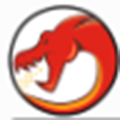
Ghidra反匯編
詳情 -

星三好圖形化編程軟件官方最新版
詳情 -

GX Works2
詳情 -

VB Decompiler Pro免費(fèi)版
詳情 -

博途V16仿真軟件破解授權(quán)版
詳情 -

cocos2d-x
詳情 -

ABPLC RSLogix5000編程軟件
詳情
-
1 WeDo 2.0
裝機(jī)必備軟件












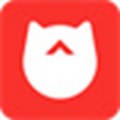










網(wǎng)友評(píng)論